Cómo degradar iOS 17 Beta a iOS 16 en iPhone
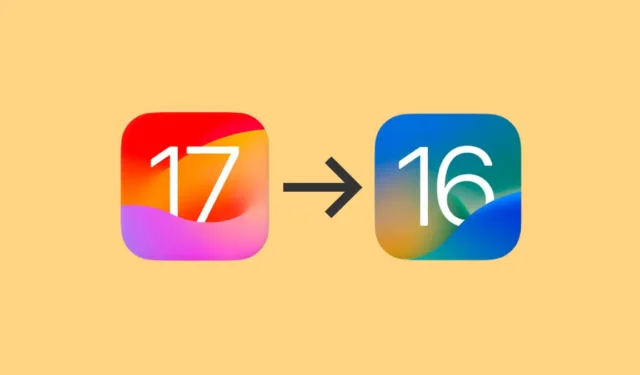
Cada año, Apple anuncia una nueva versión de iOS que se lanzaría al público en el otoño de ese mismo año. Sin embargo, Apple lanza versiones beta antes de que salga la versión estable. La versión beta para desarrolladores está destinada a los desarrolladores de aplicaciones para que puedan realizar los cambios/actualizaciones necesarios en sus aplicaciones para utilizar las nuevas actualizaciones de manera significativa. La versión beta pública está destinada al público que quiere probar la última versión y ayudar a la empresa con sus comentarios.
La versión beta para desarrolladores de iOS 17 ya está disponible, mientras que la versión beta pública estará disponible el próximo mes (al momento de escribir este artículo). Ahora bien, las versiones beta, al ser beta, no son demasiado estables, especialmente las primeras versiones. Son más propensos a los bloqueos de aplicaciones, y las cosas no son tan suaves como lo son en la versión estable. Es aún más cierto para Developer Beta.
Si también es uno de los primeros usuarios que instaló iOS 17 beta pero ahora desea volver a la versión estable de iOS 16, esta guía es todo lo que necesita.
Desactivar las actualizaciones beta de iOS 17
A partir de iOS 17, las versiones beta ya no se instalan con perfiles beta. Por lo tanto, no puede eliminar el perfil beta para comenzar a recibir actualizaciones de iOS 16. Solo puede desactivar las actualizaciones beta y esperar el lanzamiento comercial de iOS 17.
Primero, diríjase a la aplicación Configuración desde la pantalla de inicio, la biblioteca de aplicaciones o buscándola.
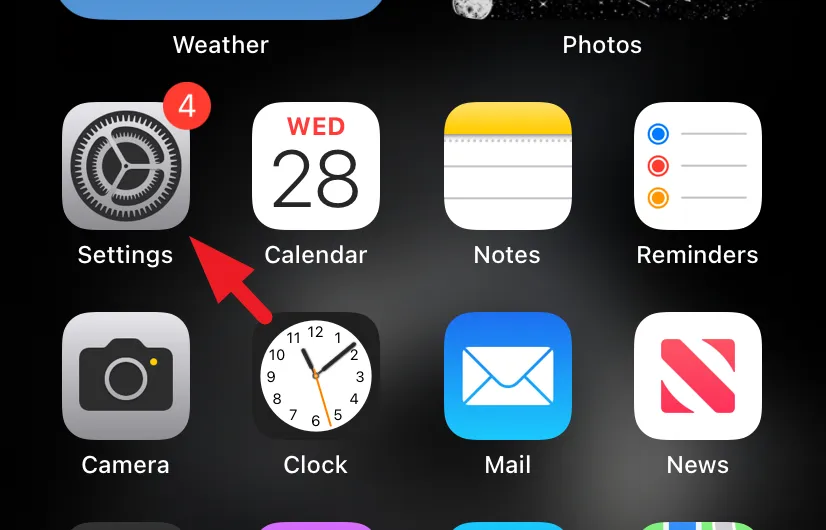
Luego, toque el mosaico ‘General’ para continuar.
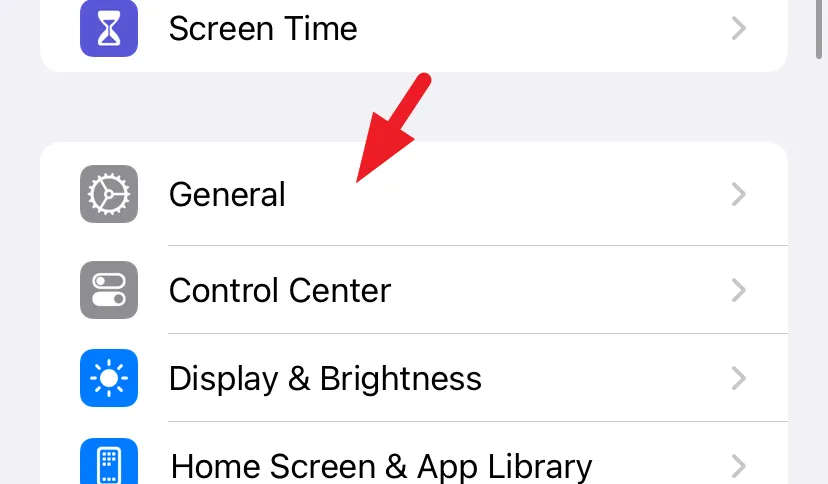
Después de eso, ubique y toque ‘Actualización de software’ para continuar.
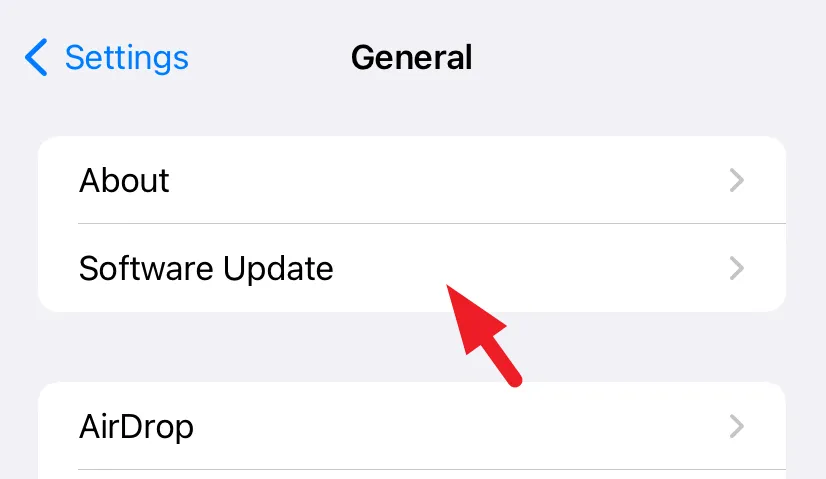
A continuación, toque el mosaico ‘Actualizaciones beta’.
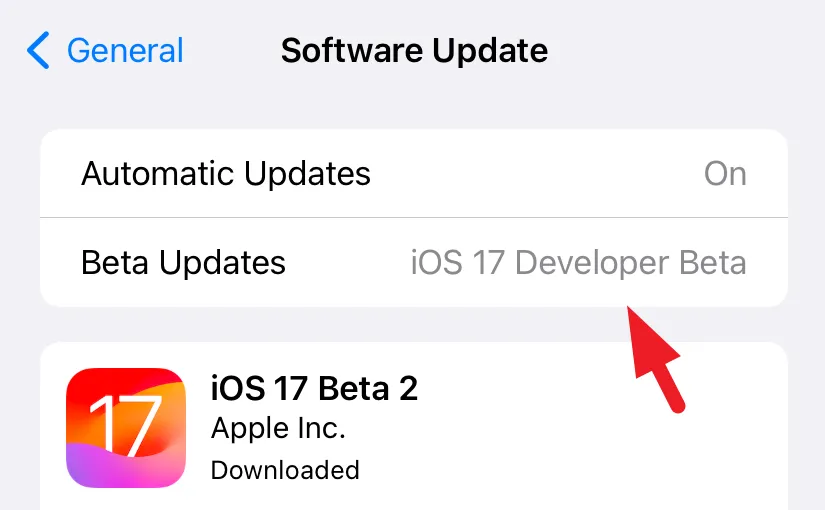
A continuación, toca ‘Desactivar’.
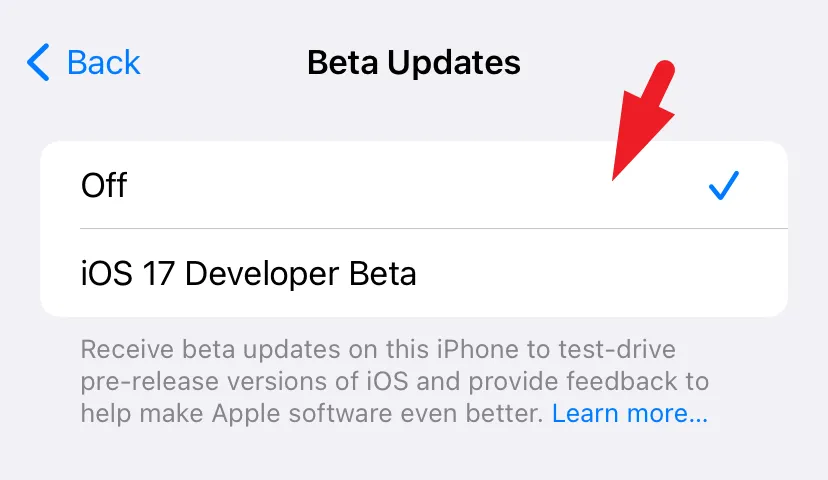
Una vez que haya desactivado las actualizaciones beta, solo recibirá actualizaciones cuando se publique una versión pública de iOS 17 y, hasta entonces, permanecerá en la versión instalada actualmente.
Bajar de categoría a iOS 16 usando iTunes
En caso de que no desee esperar a la próxima actualización de compilación estable y desee eliminar la versión beta del desarrollador de su iPhone por completo, puede hacerlo mediante iTunes. Deberá usar la computadora que usó para crear una copia de seguridad archivada para su iPhone.
Recuerde que las copias de seguridad (fuera de línea o en la nube) después de haber instalado la versión beta del desarrollador de iOS 17 no podrán restaurar sus datos, ya que las copias de seguridad de iOS 17 no son compatibles con iOS 16.
Primero, inicia iTunes en tu computadora. Luego, conecta tu iPhone con un cable.
Ahora, deberá ingresar al modo de recuperación en su iPhone. Para hacer eso, presione y suelte rápidamente el botón para subir el volumen y luego, de manera similar, presione y suelte el botón para bajar el volumen. Finalmente, mantenga presionado el botón de bloqueo/activación hasta que vea la pantalla de recuperación. Verá una conexión con cable al diagrama de iTunes una vez que ingrese al modo de recuperación.
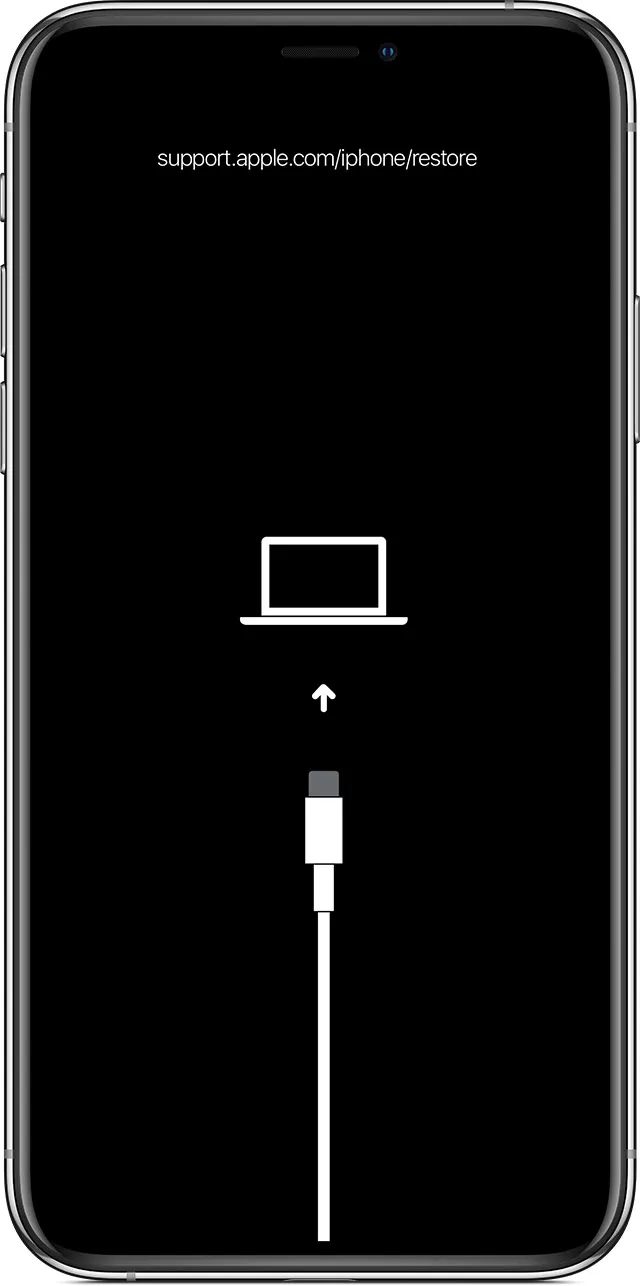
Una vez que el iPhone ingrese al modo de recuperación, recibirá un aviso en iTunes que indica: «Hay un problema con el dispositivo y debe restaurarse». Haga clic en ‘Restaurar’ para continuar.
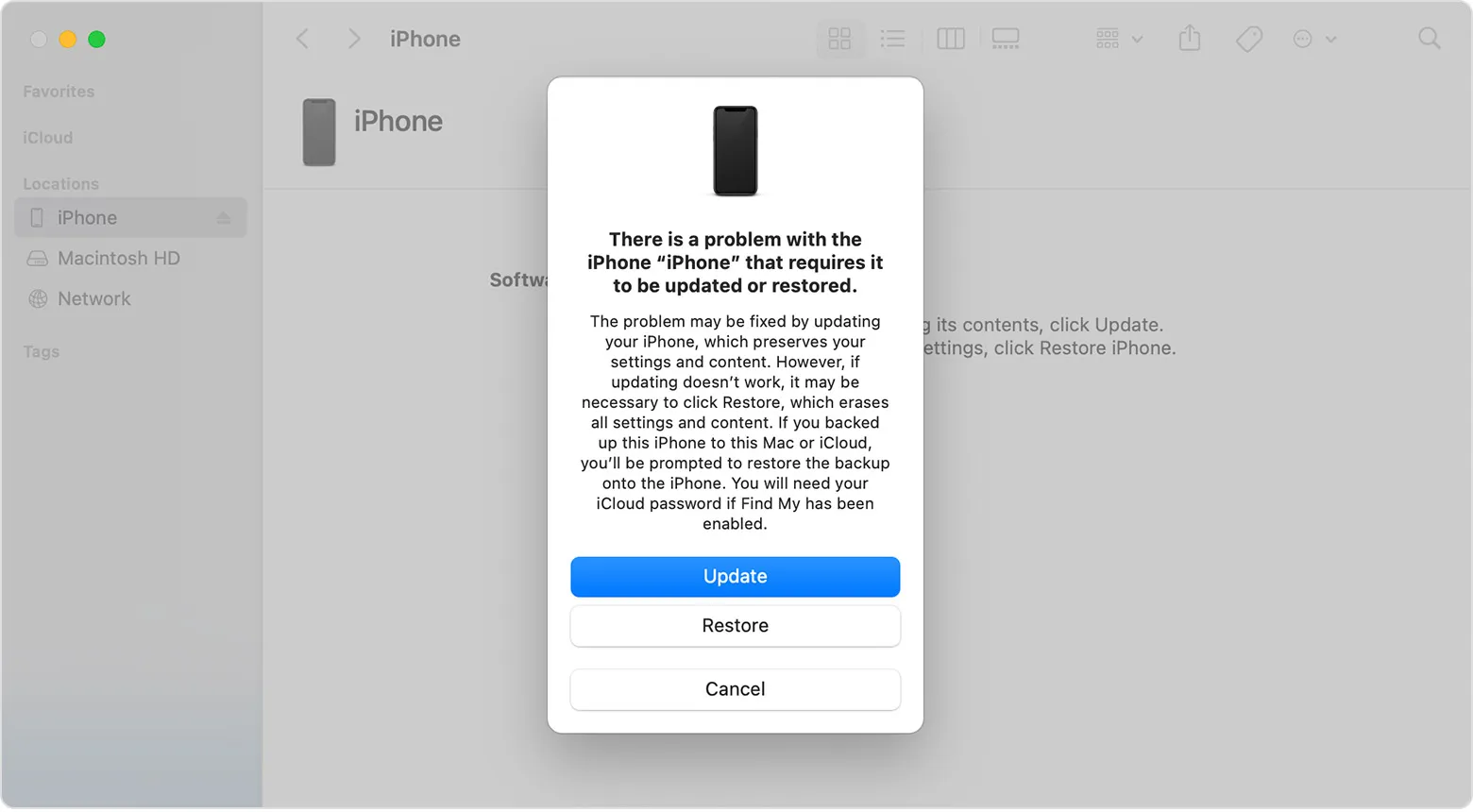
iTunes comenzará la descarga de iOS 16 desde los servidores de Apple. Tenga en cuenta que su iPhone saldrá del modo de recuperación después de 15 minutos de inactividad. En caso de que tarde más de 15 minutos en descargar iOS, ingrese nuevamente al modo de recuperación en su iPhone siguiendo los pasos mencionados anteriormente en esta guía una vez que el sistema operativo haya terminado de descargarse.
Cuando ingrese al modo de recuperación en su iPhone después de que iOS 16 termine de descargarse, instalará inmediatamente la compilación estable en su dispositivo sin ningún dato y lo restaurará a un estado de fábrica.
Una vez hecho esto, comience con el proceso de configuración inicial y seleccione la opción ‘Restaurar desde Mac o PC’ en la pantalla ‘Aplicaciones y datos’.
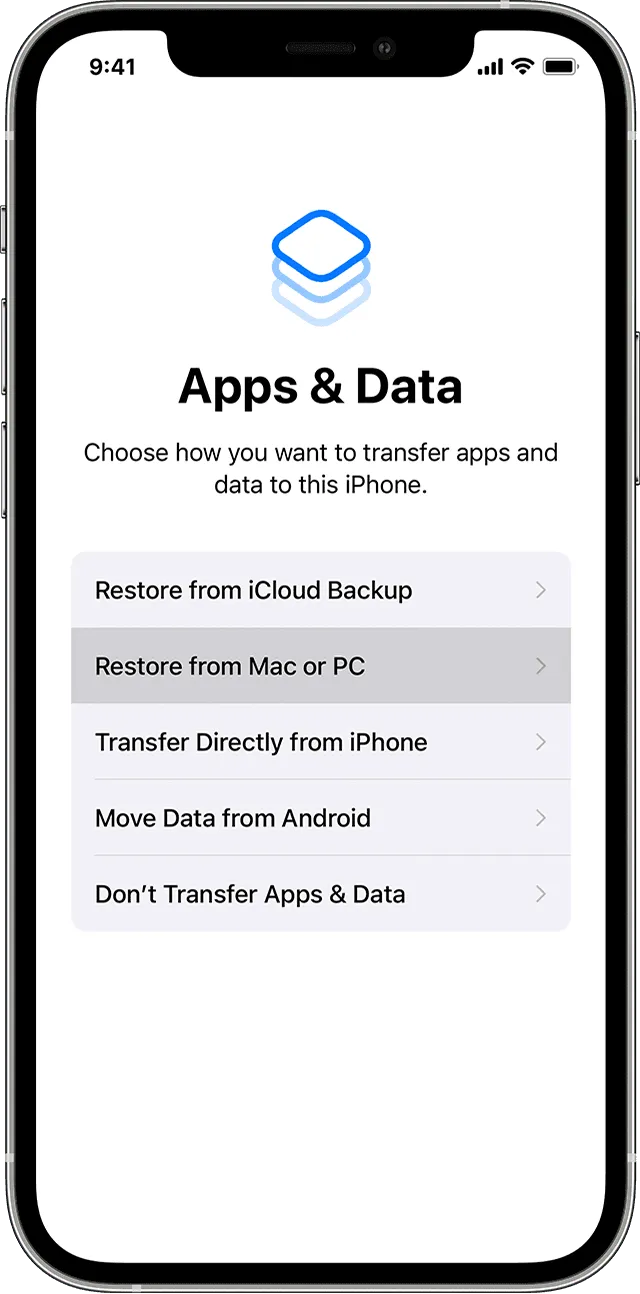
Después de eso, siga las instrucciones en pantalla en su dispositivo macOS o Windows para completar el proceso de restauración. Una vez que se restaure su iPhone, tendrá todos sus datos personales y preferencias tal como están, y su dispositivo se actualizará a iOS 16.
Experimentar una versión beta del desarrollador siempre es divertido y emocionante, pero conlleva una buena cantidad de riesgos. Afortunadamente, ese riesgo se puede mitigar creando una copia de seguridad archivada de antemano para que pueda volver rápidamente a la compilación estable en caso de que tenga algún problema.



Deja una respuesta